Menyimpan Dokumen <<
Klik Microsoft Office Button lalu klikSave atau Save As (ingatlah, jika anda akan mengirimkan dokumen ke seseorang yang tidak memiliki Office 2007, Anda perlu untuk mengklik Office Button,klik Save As, lalu klik Word 97-2003 Document), atau
- Tekan CTRL+S (tahan tombol CTRL saat menekan tombol "S") keyboard, atau
- Klik File ikon pada Quick Access Toolbar
Mengubah Nama Dokumen <<
Untuk mengubah nama dokumen Word saat menggunakan program:
- Klik Office Button dan carilah file yang ingin Anda ganti namanya.
- Klik kanan nama dokumen dengan mouse dan pilih Rename dari menu shortcut.
- Ketik nama baru untuk file dan tekan tombol ENTER.
Bekerja pada Dokumen Multiple <<
Beberapa dokumen dapat dibuka secara bersamaan jika Anda mengetik atau mengedit beberapa dokumen sekaligus. Semua dokumen yang terbuka akan terdaftar dalam View Tab pada Ribbon ketika Anda klik pada Switch Windows. Dokumen yang terbuka saat ini memiliki tanda centang di samping nama file. Pilih dokumen terbuka lainnya untuk melihatnya.

Menampilkan Dokumen <<
Ada banyak cara untuk melihat dokumen dalam Word.
Print Layout: Ini adalah tampilan dari dokumen tersebut, karena akan muncul saat dicetak. Ini mencakup semua tabel, teks, grafik, dan gambar.
Full Screen Reading: Ini adalah tampilan penuh dari dokumen. Baik untuk melihat dua halaman sekaligus.
Web Layout: Ini adalah tampilan dari dokumen tersebut, yang akan muncul di web browser.
Outline: Ini adalah bentuk garis besar dokumen dalam bentuk bullets.
Draft: Tampilan ini tidak menampilkan gambar atau layout, hanya teks saja.
Untuk melihat dokumen dalam bentuk yang berbeda, klik dokumen pandangan pintas di bagian bawah layar atau: 
- Klik View Tab pada ribbon
- Klik pada tampilan dokumen yang sesuai.
Menutup Dokumen <<
Untuk menutup dokumen:
- Klik Office Button
- Klik Close
- Menyesuaikan Lingkungan Word

Word 2007 menawarkan berbagai pilihan yang disesuaikan yang memungkinkan Anda untuk membuat Word bekerja yang terbaik untuk Anda. Untuk mengakses opsi tersebut :
- Klik Office Button
- Klik Word Options
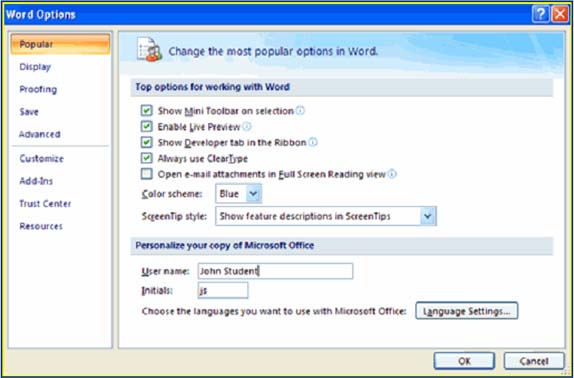
Popular <<
Fitur-fitur ini memungkinkan anda untuk mempersonalisasikan lingkungan kerja Anda dengan bahasa, skema warna, nama pengguna dan memungkinkan Anda untuk mengakses Live Pratinjau fitur. Fitur Live Preview memungkinkan Anda untuk melihat hasil penerapan desain dan format perubahan tanpa benar-benar menerapkannya.
Display <<
Fitur ini memungkinkan Anda untuk mengubah bagaimana isi dokumen ditampilkan pada layar dan bila dicetak. Anda dapat memilih untuk menampilkan atau menyembunyikan elemen halaman tertentu.
Proofing <<
Fitur ini memungkinkan Anda personalisasi bagaimana memperbaiki kata dan format teks Anda. Anda dapat menyesuaikan pengaturan koreksi otomatis dan kata mengabaikan kata-kata tertentu atau kesalahan dalam dokumen.
Save <<
Fitur ini memungkinkan Anda personalisasi bagaimana dokumen Anda tersimpan. Anda dapat menentukan seberapa sering Anda ingin menyimpan otomatis untuk menjalankan dan di mana Anda ingin dokumen disimpan.
Advanced <<
Fitur ini memungkinkan Anda untuk menentukan pilihan untuk mengedit, menyalin, paste, menampilkan, mencetak, dan menyimpan.
bersambung...
No comments:
Post a Comment